Probleemoplossing voor gemeenschappelijke problemen met draadloze overbrugde netwerken
Inhoud
Inleiding
Dit document bevat informatie om gemeenschappelijke problemen in een draadloos netwerk te identificeren en oplossen. Vaak voorkomende problemen vallen in drie categorieën uiteen: basisoperationele mislukking, aansluitingsmislukking en slechte doorvoersnelheid.
Voorwaarden
Vereisten
Er zijn geen specifieke vereisten van toepassing op dit document.
Gebruikte componenten
Cisco Aironet-apparatuur werkt het beste als alle onderdelen zijn geladen met de nieuwste versies van software. upgrade naar de nieuwste versies van de software vroeg in het proces voor probleemoplossing.
U kunt de nieuwste software en stuurprogramma's downloaden via het Wireless Software Center.
De informatie in dit document is gebaseerd op de apparaten in een specifieke laboratoriumomgeving. Alle apparaten die in dit document worden beschreven, hadden een opgeschoonde (standaard)configuratie. Als uw netwerk live is, moet u de potentiële impact van elke opdracht begrijpen.
Opmerking: de informatie in dit document is van toepassing op alle platforms van draadloze bruggen, tenzij deze specifiek vermeld zijn.
Conventies
Netwerkdiagram
Dit document gebruikt deze netwerktopologie:
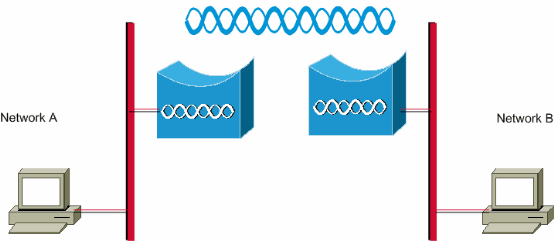
Basis operationele fouten
Dit zijn de symptomen van basisfalen:
-
Negatieve of niet-identificeerbare LED-patronen
Raadpleeg de indicatielampjes voor de Bridge Normal Mode voor meer informatie over de reguliere LED-patronen op draadloze bruggen.
-
Foutberichten over de console
-
Gelijktijdige herstart
Deze problemen zijn gewoonlijk catastrofaal en vereisen vaak dat u de brug vervangt. Neem contact op met Cisco technische ondersteuning met specifieke informatie over de operationele fout. Zorg dat het serienummer van de brug en een schip-aan-adres beschikbaar zijn voor het geval de technische ingenieur van Cisco bepaalt dat de hardware vervanging vereist is.
U kunt een serviceaanvraag online openen via het TAC Service Application Tool (alleen geregistreerde klanten) voor apparatuur onder garantie of onder een ondersteuningscontract.
Connectiviteit
Gebrek aan connectiviteit betekent dat het verkeer niet van plaats tot plaats kan overgaan. U kunt connectiviteit verliezen na een lange periode van succesvol bediening, of op elk moment nadat de eenheden fysiek worden ingezet. In beide situaties is het probleem oplossen hetzelfde. Geef het ping-hulpprogramma uit van een opdrachtregel van het besturingssysteem van de computer om het punt te isoleren waar de connectiviteit verloren is. Probeer niet meteen een grote stap van het eind naar het eind te maken. In plaats daarvan, neem kleinere stappen om te bepalen waar de connectiviteit wordt verloren. Deze stappen, op volgorde gebruikt, kunnen helpen het verlies van connectiviteit te isoleren.
-
Ping jezelf (de PC).
Een succesvol antwoord geeft aan dat de IP-stack op de PC correct werkt. Voltooi deze stappen als u niet zelf kunt ping uitvoeren:
-
Controleer de kabel tussen uw pc en het hub of de switch waarop deze is aangesloten.
-
Controleer de IP-eigenschappen van uw netwerkverbinding.
-
Controleer de stuurprogramma's en alle bijbehorende hulpprogramma's op uw netwerkkaart.
-
Neem indien nodig contact op met de fabrikant van de netwerkkaart of het besturingssysteem.
-
-
Ping de lokale brug op je site.
Een succesvol antwoord geeft aan dat het LAN lokale aan u correct werkt. Voltooi deze stappen als u de lokale brug niet kunt pingelen:
-
Controleer de bekabeling tussen uw brug en het knooppunt of de switch waarmee de brug is verbonden.
-
Als de Ethernet-interface op de brug of de poort op uw hub of switch op autosnelheid of auto-duplex is ingesteld, specificeert u in plaats daarvan een snelheid en duplex instelling. Configureer het op beide apparaten hetzelfde en probeer vervolgens de lokale brug op uw site opnieuw te pingelen.
-
-
Ping de brug op de verre site.
Een succesvol antwoord geeft aan dat de radiofrequentieverbinding tussen de twee bruggen correct werkt. Voltooi deze stappen als u de afstandsbrug niet kunt ping:
-
Controleer of beide bruggen aan elkaar gekoppeld zijn.
-
Controleer dat slechts één brug de root parameter heeft ingeschakeld.
In een overbrugd netwerk kan slechts één brug per keer de root-brug zijn.
-
Controleer dat de Service Set Identifier (SSID) hetzelfde is in beide bruggen.
-
Als Wireless Encryption Protocol (EFN) is ingeschakeld, schakelt u deze tijdelijk uit tot u connectiviteit kunt realiseren, dan opnieuw inschakelen wanneer u andere problemen hebt opgelost. Dit waarborgt dat de de zeer belangrijke mismatch van de EVN op de wortel is en de niet-root-brug niet de diepere oorzaak van het probleem is.
N.B.: Raadpleeg de Connectiviteit met probleemoplossing in een draadloos LAN-netwerk voor meer informatie over de connectiviteit in een draadloos netwerk. Het gedeelte Bridge van dit document is op dit punt behulpzaam.
Raadpleeg ook het voorbeeld van draadloze bruggen point-to-point Link Configuration voor aanvullende informatie.
Als u kunt pingelen, maar niet met 100 procent nauwkeurigheid, of als de pingstijden te lang zijn, zie het gedeelte Slechte doorvoersnelheid van dit document.
-
-
Ping uw laatste doel, de externe pc.
Een succesvol antwoord geeft aan dat het externe LAN correct werkt. Voltooi deze stappen als u de server of het apparaat waarop u zich richt niet kunt ping:
-
Controleer de netwerkkaart, hub of switch en bekabeling aan de andere kant.
-
Controleer de IP eigenschappen van de netwerkverbinding op dat apparaat.
-
Probeer deze basistesten vanaf dat apparaat opnieuw uit te voeren om het verlies van connectiviteit te vinden.
-
Onjuist gegevensverkeer
Draadloze bruggen kunnen in aansluitingskwesties lopen als u de bruggen met sub-optimale of incorrecte instellingen voor de gegevenssnelheid configureren. Als u de gegevenssnelheden op draadloze bruggen onjuist instelt, communiceren de bruggen niet.
Een typisch voorbeeld is een scenario waar een van de bruggen voor een vast gegevenstarief, zoals 11 Mbps wordt gevormd, en de andere brug wordt gevormd met een gegevenstarief van 5 Mbps. Normaal gesproken probeert de brug tegen de hoogste die gegevenssnelheid wordt ingesteld op basis van de browser-gebaseerde interface te verzenden. In het geval van hindernissen of interferentie daalt de brug naar het hoogste tarief dat datatransmissie toelaat. Als een van de twee bruggen een gegevenssnelheid van 11 Mbps heeft en de ander wordt ingesteld om elk tarief te gebruiken, communiceren de twee eenheden met 11 Mbps. In het geval van een storing in de communicatie die vereist dat de eenheden terugvallen naar een lager gegevenstarief, kan de eenheid die is ingesteld voor 11 Mbps niet terugvallen. Daarom zijn communicatie mislukt.
Dit is een van de meest voorkomende problemen die verband houden met de gegevenstarieven. Het is de bedoeling om geoptimaliseerde instellingen voor gegevenssnelheden op de twee draadloze bruggen te gebruiken.
Intermitterende connectiviteitsproblemen in draadloze bruggen
Er zijn verschillende factoren die kunnen resulteren in problemen met intermitterende connectiviteit. Dit zijn enkele van de gemeenschappelijke factoren:
-
Radio Frequency Interference (RFI)
-
Fresnel Zone en LOS-kwesties (Line of Sight)
-
Problemen met Antenna-uitlijning
-
Clear Channel Assessment (CCA)-parameter
-
Andere problemen die de prestaties van draadloze bruggen aantasten
Raadpleeg Intermitterende connectiviteitsproblemen in draadloze bruggen voor meer informatie over deze factoren.
arme doorvoersnelheid
Problemen met overbruggingsprestaties zijn het moeilijkste om problemen op te lossen omdat er zo veel variabelen bij betrokken zijn. In het geval van draadloze producten zijn de meeste variabelen letterlijk onzichtbaar. Bruggen hebben gereedschappen die in hun software zijn ingebouwd die kunnen helpen de oorzaak van symptomen van een slechte doorvoersnelheid nauwkeurig te bepalen, maar die misschien niet het onderliggende probleem kunnen oplossen. Als basisbenadering van het oplossen van dit probleem, kunt u de zendkracht op de niet root-brug vergroten. Als de afstand tussen de wortel en de niet-root-brug minder dan 1 km is, kunt u de afstand op de root-brug op 1 instellen. Daarom kan een hogere doorvoersnelheid worden bereikt.
Vergeet niet dat het IEEE 802.11b-protocol 11 megabits per seconde, half-duplex, draadloze communicatie specificeert. Stel uw doorvoerverwachtingen dienovereenkomstig in.
Software
De eerste stap naar probleemoplossing is om de versie van de software op de brug te controleren.
Gebruik een Telnet-sessie om in de brug te loggen en de show versie EXEC-opdracht uit te geven om de versie van Cisco IOS®-software te vinden die op uw brug draait. Dit voorbeeld toont opdrachtoutput van een brug die Cisco IOS release 12.2(13)JA2 in werking stelt:
bridge> show version
Cisco Internetwork Operating System Software IOS (tm) C1410-software (C1410-K9W7-M), Versie 12.2(13)JA2 Copyright (c) 1986-2003 door Cisco Systems, Inc.
U kunt de softwareversie ook vinden op de pagina Systeemsoftwareversie in de webbrowser-interface van de brug.
Start in het Wireless Software Center en kies het model van de brug waarmee u werkt. Vergelijk uw huidige versie met de hoogste genummerde versie van de bridge software die in de lijst is opgenomen. Als u die laatste versie niet uitvoert, upgrade naar de nieuwste versie om het probleem met de doorvoersnelheid op te lossen. Raadpleeg Firmware en Configuraties beheren voor meer informatie over het upgraden van de bridge firmware.
Statistische tools gebruiken
Bridge-software biedt gereedschappen om u de soorten problemen te laten zien, terwijl de brug ook problemen tegenkomt. Twee van de meest behulpzame instrumenten zijn de Statistieken van de Doorvoer en het venster van de Statistieken van de Fout. In het gehele draadloze netwerk zijn er ten minste twee bruggen bij betrokken, en het is belangrijk om statistieken van beide kanten (bekabeld en draadloos) van alle bruggen te bekijken wanneer u probeert een probleem te isoleren. Statistieken zijn alleen relevant in de loop der tijd, en alleen als je een of ander benchmark hebt voor vergelijking. De vergelijking van statistieken van twee gekoppelde bruggen toont duidelijk aan of het probleem aan één kant of aan beide is.
Productiestatistieken
U moet beide reeksen uitvoerstatistieken bekijken om te beginnen. Voer de volgende stappen uit:
-
Blader naar de pagina Statistieken.
Dit varieert en hangt af van het brugmodel.
Dit document legt de procedure uit om naar de pagina Statistieken op een 340 Series brug te gaan die het besturingssysteem VxWorks draait.
-
Selecteer Statistieken in het hoofdmenu zodra de verbinding met de brug tot stand is gebracht.
Het menu Statistieken geeft een breed scala aan informatie over de prestaties van de brug.
-
Maak de procedure van Statistieken bekijken af om naar de pagina Statistieken van de Doorvoersnelheid te gaan.
-
Schakel tegelijkertijd de statistieken over beide bruggen uit, zodat de tijdfactor voor de statistieken gelijk is.
Opmerking: Druk op C (zoals beschikbaar onder op de pagina Statistieken doorvoersnelheid) om de uitvoerstatistieken te verwijderen.
-
Maak de statistieken in de loop van een dag of meerdere dagen meerdere malen wissen en herzie om de afzonderlijke verkeerspatronen in een bepaald netwerk te herkennen en te begrijpen.
Het verkeerspatroon stroomt in deze volgorde:
-
In de Ethernet-kant van brug A
-
Aan de radioverkant van brug A
-
Aan de radioverkant van brug B
-
Aan de Ethernet-kant van brug B
-
-
Controleer dat de radio van één brug met succes alle pakketten overbrengt die zij van zijn Ethernet ontvangt.
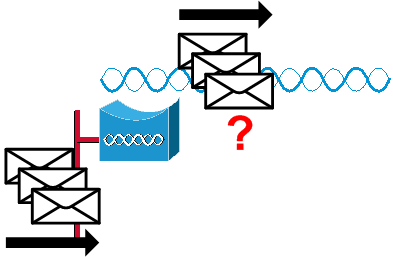
Als het pakketnummer voor bridge ontvangen 1000 is, controleert u bijvoorbeeld of het pakketnummer voor radio-transmissie ietwat dicht bij 1000 is.
Opmerking: Als de brug is aangesloten op een hub, zouden de twee waarden misschien niet dichtbij kunnen zijn omdat de hub een uitzendapparaat is en de brug al het verkeer stuurt dat zij ontvangt. Als de brug echter op een switch is aangesloten, moeten de twee waarden ongeveer gelijk zijn.
-
Vergelijk de pakkettelling voor radio-transmissie op brug A met de pakkettelling voor radio-ontvangst op brug B.
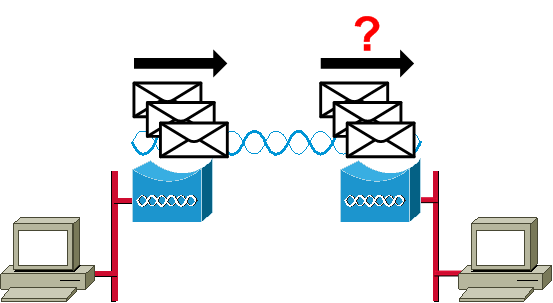
Als het aantal overbrengingsberichten van brug A hoger is dan het aantal ontvangen telling van brug B, dan worden de pakketten over de radionink verloren. Dit verlies is waarschijnlijk veroorzaakt door een van deze problemen:
-
Het signaal is niet sterk genoeg voor de pakketten om het aan de zijkant te maken.
-
De pakketten worden vernietigd door interferentie van buitenaf.
Als het aantal berichten van brug B hoger is dan het aantal berichten van brug A, dan worden extra signalen ontvangen. De brug interpreteert deze als pakketten. Deze interferentie wordt waarschijnlijk veroorzaakt door een van deze problemen:
-
Een nabijgelegen 2,4 GHz apparaat, zoals 2,4 GHz draadloze telefoon, zendt op dezelfde frequentie uit.
-
Een nabijgelegen microgolfoven die lekken sturen signalen met dezelfde frequentie.
-
Opmerking: De pagina Statistieken op een 1400 Series brug die Cisco IOS runt lijkt op dit diagram:
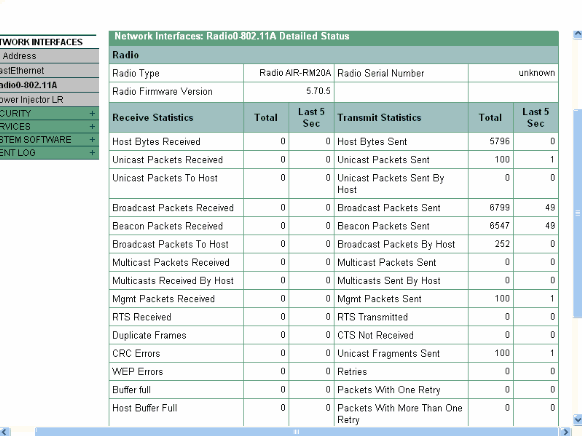
Foutstatistieken
Raadpleeg Fout- en Event Messages voor meer informatie over de definities en implicaties van elk type fout in het foutenrapport. Dit document is gebaseerd op de 1400 Series bridge.
Foutstatistieken voor Cisco Aironet 340 Series brug
Terwijl de bekabelde Ethernet kant volledig-duplex kan zijn, is de radio kant niet. Wanneer de radio een pakje heeft om te verzenden, doet zij dat dan ook niet terwijl een andere radio op hetzelfde kanaal of dezelfde frequentie overbrengt. Wanneer deze situatie zich voordoet, de Holdofse Statistische tegenstappen. Wanneer de brug pakketten in de Ethernet interface blijft ontvangen, maar niet in staat is om hen over de radio interface te verzenden wegens holdoften, vullen de buffers die worden ontworpen om die uitgaande pakketten zeer snel. Dit is afhankelijk van de verkeersstroom en het volume. Wanneer die buffers overstromen, worden de overtollige pakketten weggegooid en de volledige Statistische tegenstappen van de Wachtrij van de Kwaliteit. U kunt meldingen zien die op de console van de brug of in het foutenlogboek worden weergegeven.
Wanneer de radio van een brug een pakje overdraagt, moet de ontvangende brug een ACK naar de verzendende brug terugsturen zodat de verzendende brug naar het volgende pakje in zijn verzendrij kan bewegen. Als de verzendende brug die ACK niet ontvangt, geeft hij dat pakket opnieuw door totdat hij een ACK van de ontvangende brug ontvangt. Wanneer een brug hetzelfde pakje meer dan eens overdraagt, worden de Statistische tegenstappen ingehaald. U kunt ervan uitgaan dat een van deze situaties waar is:
-
De ontvangende brug heeft de ACK niet gestuurd.
-
De ACK wordt verzonden, maar wordt niet ontvangen door de verzendende brug. Daarom moest de zender het pakje opnieuw versturen.
Al deze statistieken duiden op een probleem met succesvolle transmissie via de radiolink en wijzen niet op een storing van de fysieke hardware.
Overige informatie over probleemoplossing met de draadloze brug
Deze sectie verschaft informatie om basisproblemen met de draadloze brug op te lossen.
Raadpleeg de eigenschappen van medeweten en de eigenschappen van medeweten te configureren als het probleem te wijten is aan een verkeerde configuratie en verificatie, dan moet deze opnieuw worden geconfigureerd.
Onafgesloten basisinstellingen zijn de meest gebruikelijke oorzaken van verloren draadloze connectiviteit. Als de brug niet geassocieerd is met een afstandsbrug, controleer deze gebieden.
-
SSID-Alle bruggen moeten de zelfde SSID gebruiken om te associëren. Controleer dat de SSID-waarde die op de Express Setup-pagina wordt weergegeven, hetzelfde is voor alle bruggen. Controleer ook of de bruggen zijn geconfigureerd voor de juiste netwerkrol. Als root-brug kan slechts één brug worden ingesteld.
-
Beveiligingsinstellingen — Afstandsbruggen die proberen om voor de brug echt te maken moeten dezelfde veiligheidsopties gebruiken die in de brug zijn ingesteld. Tot deze opties behoren:
-
medegebruik
-
Uitbreidbaar verificatieprotocol (EAP)
-
Lichtgewicht uitbreidbaar verificatieprotocol (LEAP)
-
MAC-adresverificatie
-
Berichtintegriteitscontrole (MIC)
-
Hashing van de de sleutel van EVN
-
802.1X protocolversies
Als een niet-root-brug niet in staat is om voor de verificatie van de root-brug te zorgen, controleert u of de beveiligingsinstellingen overeenkomen met uw bruginstellingen.
-
Raadpleeg Verificatietypen configureren voor meer informatie over het configureren van de verschillende authenticatietypen op een 1400 Series brug.
Raadpleeg Verificatietypen configureren voor meer informatie over het configureren van de verschillende verificatietypen op een 1300 Series brug.
Op de standaardconfiguratie terugzetten
Als u het wachtwoord vergeet dat u in staat stelt om de brug te configureren, moet u de configuratie volledig resetten. U kunt de MODE-toets of de web-browser interface gebruiken om de configuratie te herstellen naar fabrieksinstellingen.
Het gedeelte Instellen op het gedeelte Default Configuration van de 1400 Series Bridge geeft meer informatie over de reset-procedure.
Een firmware-fout/corruptie beheren
Er zijn kansen dat de firmware in uw brug niet geladen wordt of beschadigd wordt. In dergelijke gevallen zou u in staat moeten zijn om dit probleem op te lossen. U moet de webbrowser interface gebruiken of de MODE-toets gebruiken om het volledige bridge-beeldbestand opnieuw te laden. U kunt de browser interface gebruiken als de bridge firmware nog volledig operationeel is en als u het firmware-beeld wilt upgraden. U kunt de knop MODE gebruiken wanneer de brug een beschadigde firmware-afbeelding heeft.
Het gedeelte Bridge Image opnieuw laden van de 1400 Series-brug voor probleemoplossing biedt informatie over deze procedure.
Telnet-sessie start tijdens zwaar verkeer
Wanneer de brug overbrengt en zwaar verkeer ontvangt, kunt u soms geen zitting van Telnet, en de sessies van telnet beginnen die bevriezen of hangen. Dit gedrag wordt echter verwacht omdat de brug topprioriteit geeft aan gegevensverkeer en een lagere prioriteit aan Telnet-verkeer.
Bridge is niet in staat om tegelijkertijd bestaande afbeeldingsdownloads te detecteren
Als u probeert om softwareafbeeldingen vanuit zowel een Telnet-sessie als een console-sessie tegelijkertijd naar de brug te laden, kan de brug niet detecteren dat twee afbeeldingen tegelijkertijd worden geladen. Probeer daarom deze gelijktijdige Image Download niet.
Carrier Business Test-falen
Cisco draadloze bruggen kunnen verschillende kanalen analyseren om RFI te detecteren. De Carrier Busy Test helpt de activiteit in het radiofrequentiespectrum (RF) te bekijken. De Carrier Busy Test is beschikbaar op bruggen, en stelt u in staat om het radiospectrum te bekijken.
Opmerking: deze Carrier Busy Test kan mislukken terwijl u deze op de niet-root-brug draait. Deze test levert alleen resultaat op als deze vanuit de root-brug wordt uitgevoerd.
The Running the Carrier Busy Test sectie van Problemen opsporen en verhelpen 1300 Series Autonome Access Point en Bridges legt de procedure uit om een Carrier Busy Test op een 1300 Series brug te starten.
Het uitvoeren van een Carrier Business Test-gedeelte van 1400 Series - Het configureren van radio-instellingen verklaart de CLI-configuratie voor het uitvoeren van een Carrier Busy Test op een 1400 Bridge.
Configuratie van wortel/niet-Root-brug
De configuratie van de wortel en niet-root-bruggen is in principe hetzelfde. Behalve voor zaken zoals hostname, IP adres, en radioverbinding, als je verschillen tussen de configuraties vindt, kunnen de verschillen problematisch zijn. Sommige gemeenschappelijke configuratieproblemen zijn:
-
Instelling van poort op antenne overzetten/ontvangen—Als de brug alleen één antenne gebruikt, zorg er dan voor dat de antenne poortinstelling juist is. Het wordt gewoonlijk op de juiste antennepoort ingesteld. Gebruik de diversiteitsinstelling niet als er slechts één antenne is.
-
Aanpassing: de BR1310 en de BR1410-ondersteuningsaaneenschakeling. Deze draadloze pakketconversie is het proces om kleinere pakketten in grotere te schakelen om het draadloze medium efficiënter te gebruiken en hogere algemene gegevensdoorvoersnelheden op een draadloze brug te bieden. Deze optie wordt geïntroduceerd in Cisco IOS release 12.2(11)JA. Als u een BR1310 op een ander apparaat aansluit, zorg dan dat u de aaneenschakeling op BR1310 uitschakelt als het andere apparaat dit niet ondersteunt.
-
Zend macht-in omgevingen die aan multipading problemen kunnen worden onderworpen, kan een lagere overbrengingsmacht helpen.
-
Afstand-Als er meer dan 1 km tussen de locaties is, moet u de afstandparameter op de root-brug instellen zodat de bruggen voldoende tijd hebben om de ontvangen frames te erkennen. Als deze parameter niet op een brug over een lengte van 1 km is ingesteld, tonen de bruggen dubbele frames.
De voedingsinjector
De stroominjector voor de BR1300 sluit met een coaxiale kabel aan op de hoofdbrug-eenheid. Deze kabels hebben een voedingskabel en een Ethernet-signaal. Dit is belangrijk omdat de stroominjector een switch bevat die niet aanpasbaar is. Poort 0 op deze switch verbindt met FastEthernet 0 op de brug. Port 1 biedt connectiviteit op het buitennetwerk door de RJ45-ingang. De instellingen op deze switch zijn voor automatische snelheid en auto-duplex. De duplexinstelling betekent dat externe apparaten op ofwel auto- ofwel half-duplex worden ingesteld. Configureer het externe apparaat niet voor de full-duplex omdat dit resulteert in een dubbele fout-match. U kunt de show power injector opdracht geven om de statistieken over de energie injector switch te zien.
Conclusie
Neem contact op met Cisco technische ondersteuning voor extra assistentie bij problemen met probleemoplossing. Voeg deze informatie toe in uw online serviceaanvraag of heb deze beschikbaar wanneer u contact opneemt:
-
Serienummer van elk betrokken apparaat
-
Modelnummer van elk betrokken apparaat
-
Firmware-versies van elk betrokken apparaat
-
Korte beschrijving van de topologie van uw draadloos LAN
Gerelateerde informatie
- Releaseopmerkingen van Cisco Aironet 1410 draadloze bruggen voor Cisco IOS-softwarerelease 12.3
- Debug-verificatie
- Verbetering in een nieuwe softwarerelease
- Foutstatistieken voor Cisco Aironet 340 Series brug
- TechNotes voor probleemoplossing - Cisco Aironet 350 Series
- Cisco IOS-softwarerelease 1300 Series access point/brug voor buitengebruik
- Cisco Aironet 1400 Series brug-softwareconfiguratie
- Technische ondersteuning en documentatie – Cisco Systems
Contact Cisco
- Een ondersteuningscase openen

- (Vereist een Cisco-servicecontract)
 Feedback
Feedback